Počnimo s time kako instalirati WordPress na EC2 Windows:
Instalirajte WordPress na EC2 Windows
Da biste instalirali WordPress na AWS EC2 Windows operativni sustav, kreirajte EC2 instancu s AWS EC2 nadzorne ploče klikom na ' Pokreni instance ' dugme:
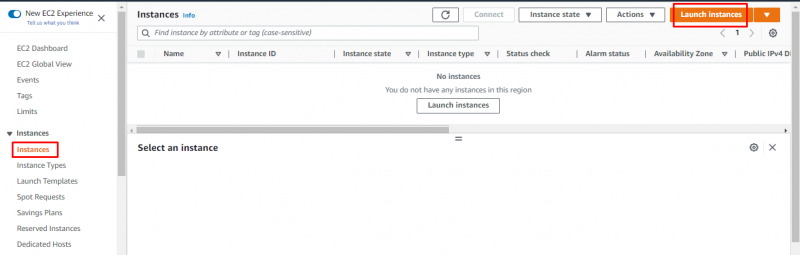
Napišite naziv instance i odaberite prozore kao sliku Amazon stroja:
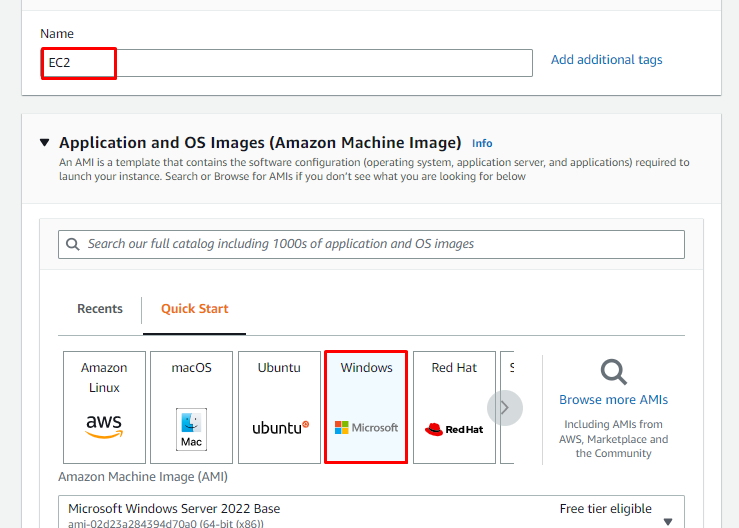
Odaberite vrstu EC2 instance iz padajućeg izbornika, a zatim kreirajte datoteku para ključeva za vezu klikom na vezu:
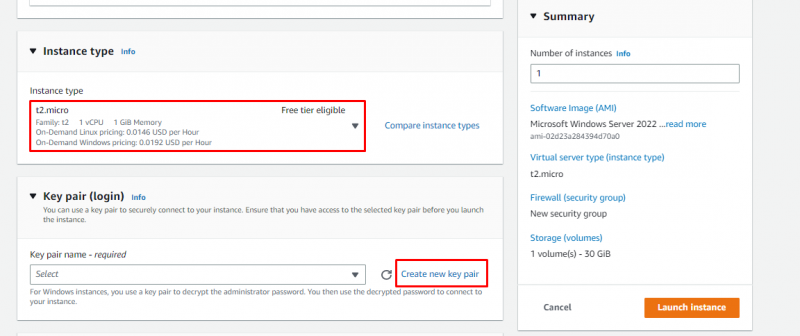
Na stranici odaberite naziv datoteke para ključeva i njezin format. Klikni na ' Stvorite par ključeva ” za dovršetak stvaranja datoteke para ključeva:
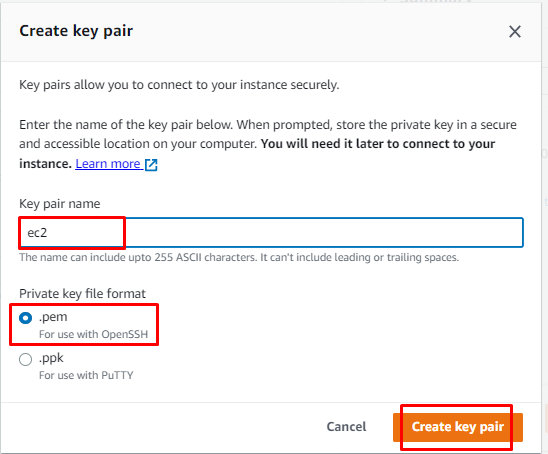
Na stranici za stvaranje instance kliknite na ' Pokreni instancu ” za stvaranje EC2 instance:
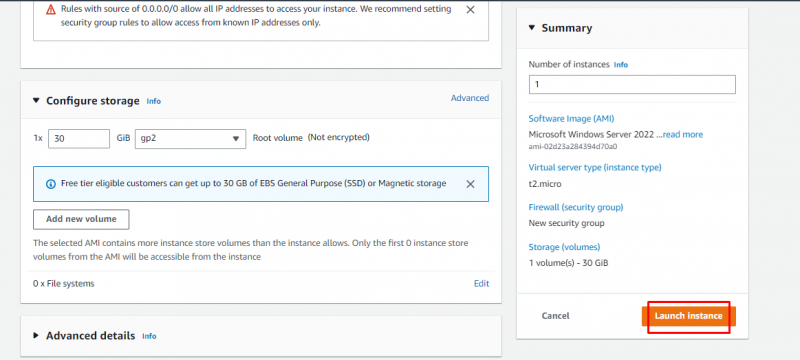
Odaberite instancu nakon što je u stanju pokretanja i kliknite na ' Spojiti ' dugme:
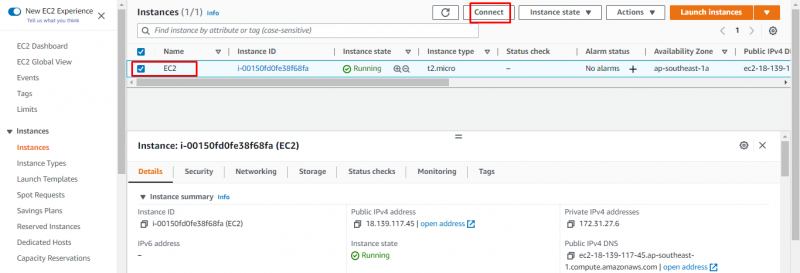
Preuzmite datoteku udaljene radne površine iz odjeljka RDP:
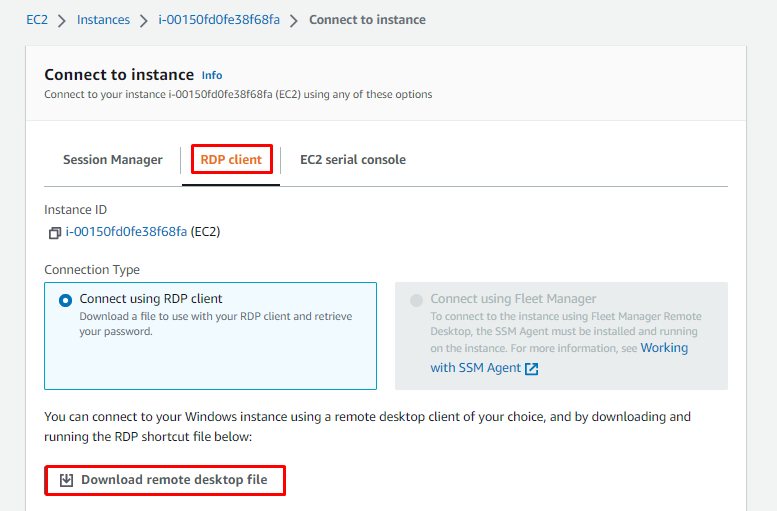
Da biste pronašli lozinku, prenesite datoteku para privatnih ključeva koja je ranije stvorena i kliknite na ' Dekriptiraj lozinku ' dugme:
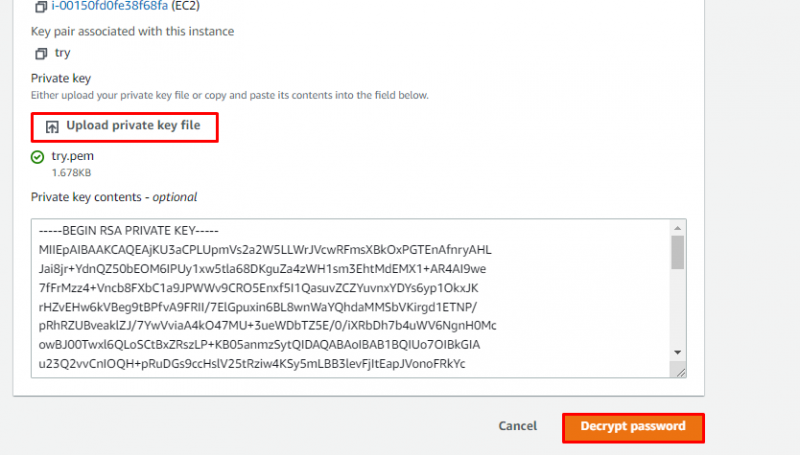
Otvorite datoteku udaljene radne površine i od korisnika će se tražiti da unese ove vjerodajnice:
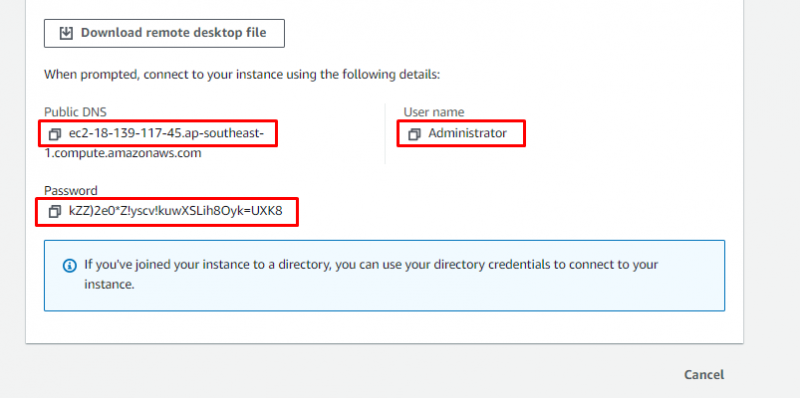
Nakon što korisnik unese lozinku, kliknite na ' u redu ” za otvaranje datoteke udaljene radne površine:
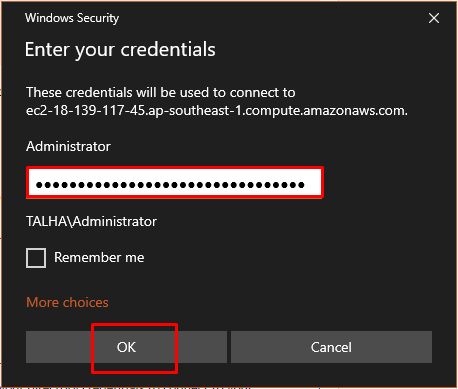
Nakon povezivanja, korisnik će dobiti sljedeći zaslon za svoje Windows virtualno računalo:

Unutar EC2 instance jednostavno preuzmite Xampp poslužitelj iz web preglednika:
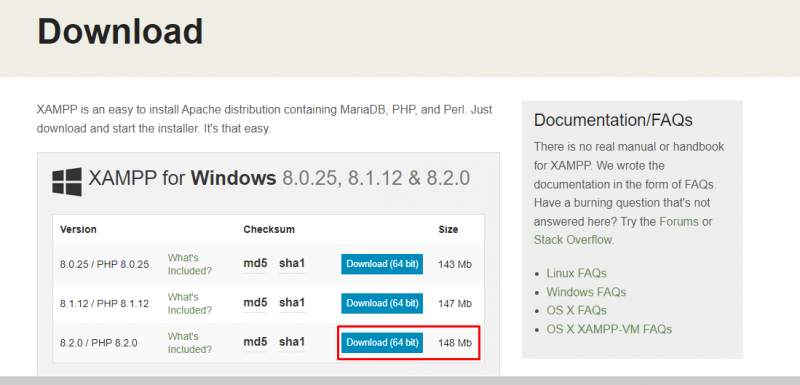
Nakon preuzimanja, pokrenite proces instalacije klikom na datoteku:
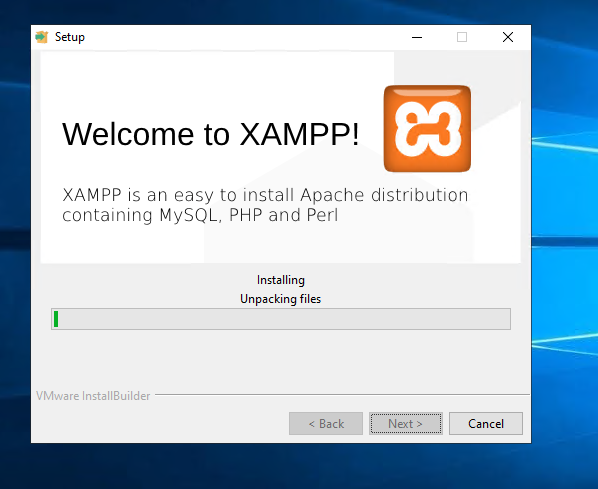
Klikni na ' Završi ” za dovršetak instalacije Xampp poslužitelja:
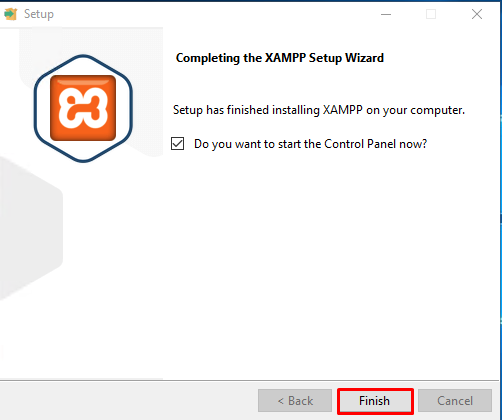
Pokrenite ' Apache ' i ' MySQL ” usluge za pokretanje Xampp poslužitelja:
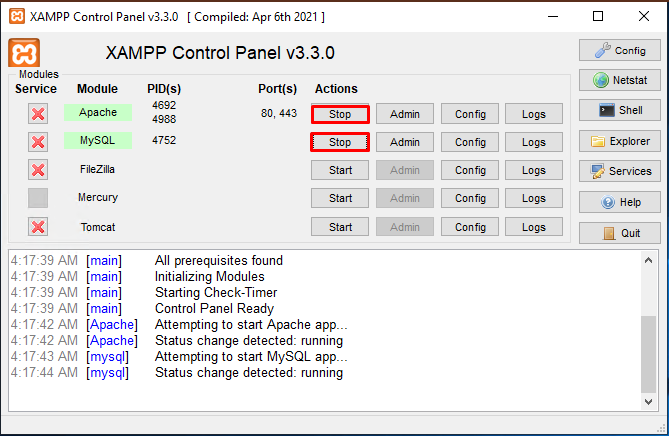
Instalirajte WordPress aplikaciju klikom na ' preuzimanje datoteka ” gumb s platforme:
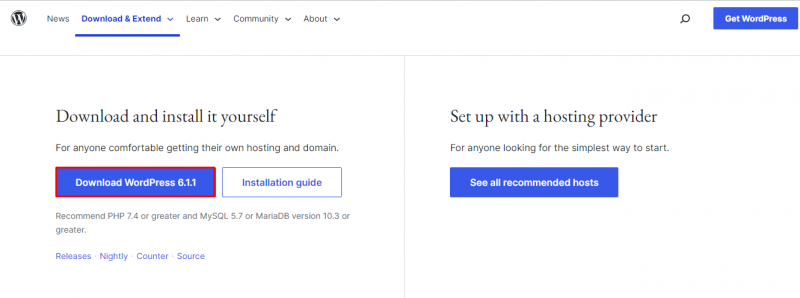
Nakon što je preuzimanje završeno, otvorite mapu WordPress i ' izrezati ” sve datoteke da ih zalijepite unutar Xampp poslužitelja:
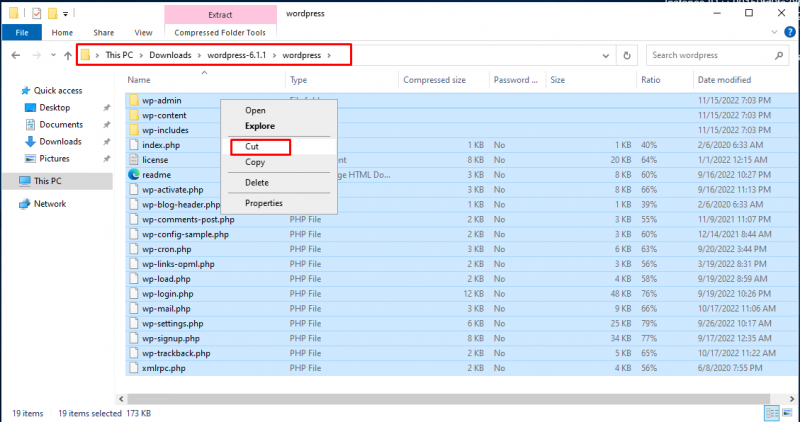
Zalijepite sve WordPress datoteke na sljedeće mjesto:
C:\xampp\htdocs\WordpressSljedeća snimka zaslona prikazuje da su datoteke zalijepljene na navedeno mjesto:
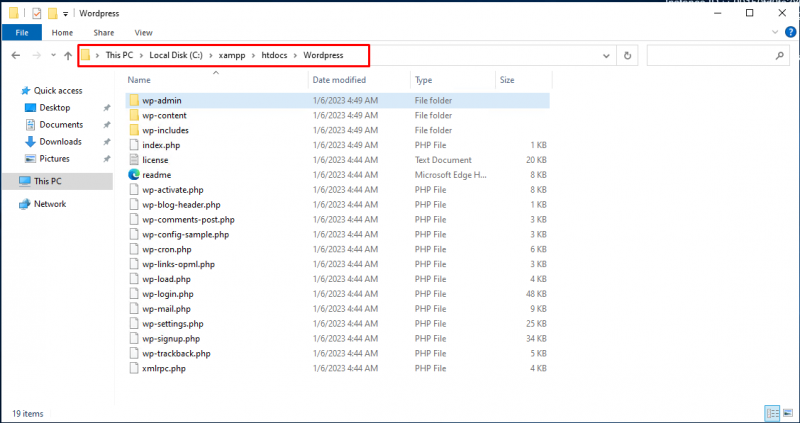
Otvorite web preglednik i upišite sljedeći URL:
localhost/WordpressWordPress : Mapa u kojoj se nalaze WordPress datoteke:
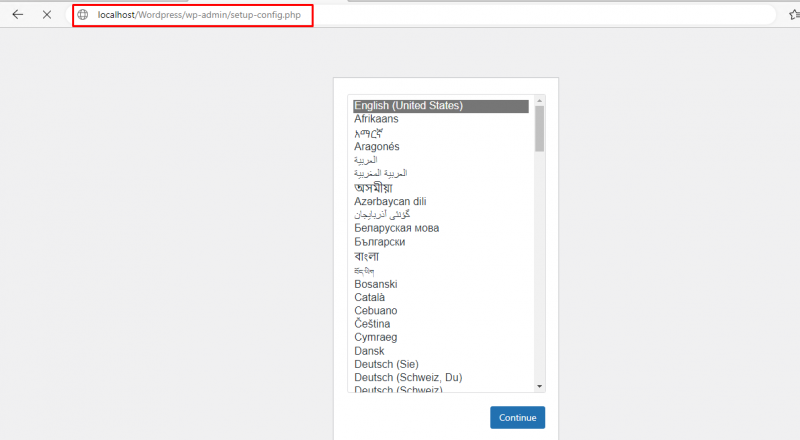
Na ovoj stranici kliknite na ' Idemo! ” link za početak rada na WordPressu:
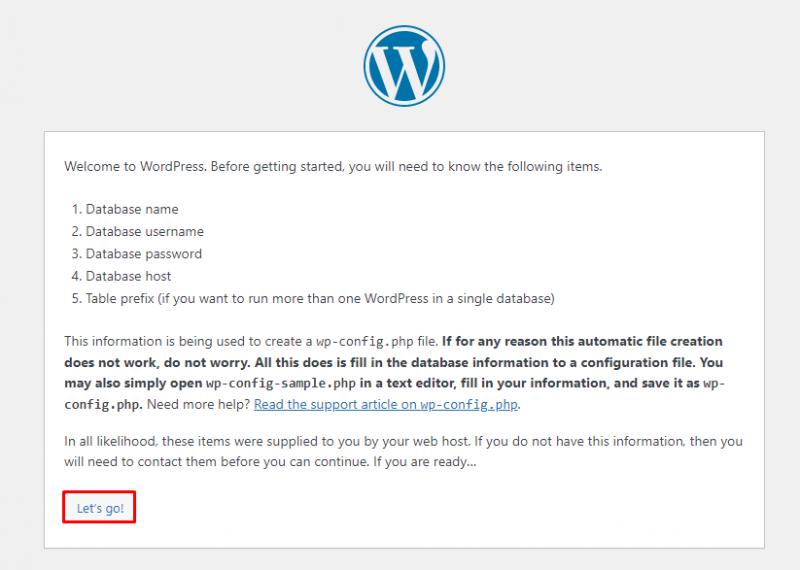
Uspješno ste instalirali WordPress na AWS EC2 windows:
Zaključak
Korisnik može jednostavno instalirati WordPress na EC2 instancu stvaranjem EC2 instance s nadzorne ploče. Nakon izrade instance, spojite se na nju pomoću RDP klijenta. Unutar EC2 instance preuzmite Xampp poslužitelj i WordPress. Premjestite WordPress datoteke na Xampp poslužitelj i otvorite ih pomoću ' localhost/